فناوری فلش توسعه یافته توسط Macromedia به طور گسترده ای استفاده می شود تا عناصر مختلف چندرسانه ای را در صفحات وب سایت گنجانده باشد. امروزه Adobe حق آن را دارد و برای نمایش عناصر Flash ، در هر مرورگری یک Flash Player نصب می شود که از طریق سرورهای Adobe به صورت رایگان توزیع می شود. مرورگرهای همه تولید کنندگان دارای کنترل داخلی هستند که به شما امکان می دهد این افزونه را غیرفعال کنید.
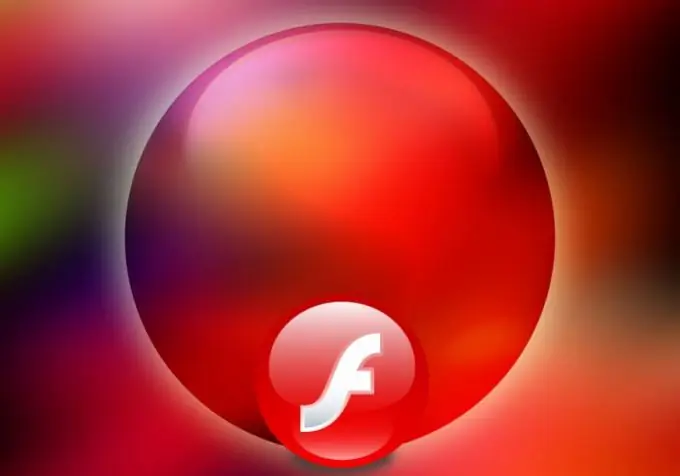
دستورالعمل ها
مرحله 1
در مرورگر Google Chrome ، فلش پلیر همراه با برنامه نصب شده است. برای غیرفعال کردن آن ، باید لیست تمام افزونه های نصب شده در برنامه را بارگیری کنید. برای این کار ، پلاگین های chrome: را در نوار آدرس وارد کرده و کلید Enter را فشار دهید. رشته Shockwave Flash مورد نظر باید در بالای لیست باشد. این امکان وجود دارد که چندین نسخه از فلش پلیر به طور همزمان در مرورگر شما نصب شده باشد - این توسط نوشته Flash (2 پرونده) نشان داده می شود. برای غیرفعال کردن هر دو نسخه ، روی پیوند "غیرفعال کردن" کلیک کنید. اگر می خواهید کار فقط یکی از آنها را متوقف کنید ، روی پیوند "جزئیات" در گوشه سمت راست بالای صفحه کلیک کنید و سپس بر روی یکی از برچسب های "غیرفعال کردن" که به نسخه مورد نیاز در توسعه یافته اشاره دارد ، کلیک کنید جزئیات پلاگین
گام 2
در مرورگر Mozilla Firefox ، Flash Player نیز با استفاده از لیست افزونه های نصب شده غیرفعال می شود. اما در اینجا می توان آن را از طریق منویی که با کلیک کردن روی دکمه نارنجی Firefox باز می شود ، باز کرد - قسمت "افزودنی ها" را در ستون سمت راست انتخاب کنید. همچنین می توانید از کلیدهای میانبر Ctrl + Shift + A استفاده کنید. در لیست بارگذاری شده پلاگین ها ، خط Shockwave Flash را با نسخه برنامه پیدا کنید و روی دکمه Disable در سمت راست آن کلیک کنید.
مرحله 3
در اینترنت اکسپلورر ، Flash Player از طریق پنجره Application Settings غیرفعال می شود. کلید Alt را فشار دهید تا منوی برنامه را مشاهده کنید ، وارد قسمت "سرویس" شوید و با انتخاب مورد "گزینه های اینترنت" پنجره تنظیمات را باز کنید. به برگه "Programs" بروید و روی دکمه "پیکربندی افزودنی ها" کلیک کنید - Internet Explorer پنجره دیگری را باز می کند که در آن شما باید لیست کشویی "Display" را پیدا کنید. آن را گسترش دهید و گزینه Run without Permission را انتخاب کنید. پس از آن ، در ستون سمت راست ، خط Shockwave Flash Object را انتخاب کنید و ابتدا بر روی دکمه Disable ، سپس Close و سپس OK کلیک کنید.
مرحله 4
در مرورگر Opera می توانید با خاموش کردن تمام افزونه ها ، فلش پلیر را خاموش کنید. این کار خیلی ساده انجام می شود - کلید F12 را فشار دهید و علامت گزینه "Enable plugins" از منوی ظاهر شده را بردارید.







